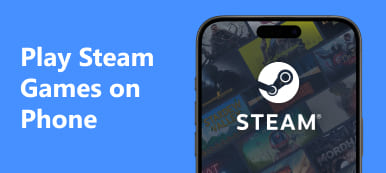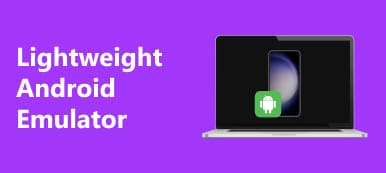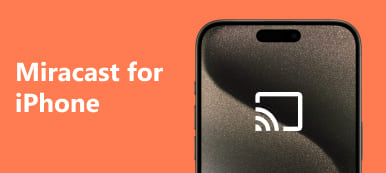Haluatko parantaa katselukokemustasi? Mietitään, kuinka saavuttaa saumaton näytön peilaus Macista tai PC:stä Samsung-televisioon? Tutustu erilaisiin menetelmiin ja bonusvinkkeihin kattavassa oppaassamme. Löydä täydelliset ratkaisut näytön peilikuvaan vaivattomasti ja multimediakokemuksesi parantamiseen. Näytön peilaus Macista Samsung TV:hen – miten saat sen tapahtumaan?
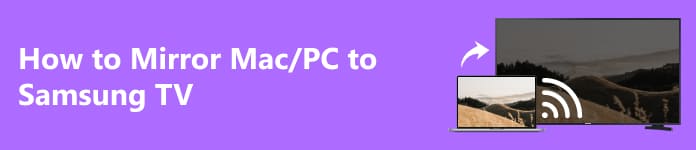
- Osa 1. Macin/PC:n peilaus Samsung-televisioon (3 tapaa)
- Osa 2. Bonus: Kuinka peilata puhelin tietokoneeseen Apeaksoft Phone Mirrorin avulla
- Osa 3. Usein kysytyt kysymykset Macin/PC:n peilauksesta Samsung-televisioon
Osa 1. Macin/PC:n peilaus Samsung-televisioon (3 tapaa)
Peilaa Macin tai PC:n näyttö Samsung-televisiossa noudattamalla alla olevia erilaisia menetelmiä. Paranna katselukokemustasi saumattomasti, olipa se sitten luotettava HDMI-kaapeli tai langaton yhteys. Varmista, että laitteesi täyttävät yhteysvaatimukset optimaalisen suorituskyvyn saavuttamiseksi jokaisessa peilausskenaariossa. Tutustu lisätietoihin aiheesta iPhonen näytön peilaus Samsung TV:hen.
1. HDMI-kaapelin kautta (Mac tai PC):

Vaihe 1 Liitä HDMI-kaapelin toinen pää Maciin tai PC:hen.
Vaihe 2 Kiinnitä seuraavaksi toinen pää Samsung-televisiosi vapaaseen HDMI-porttiin.
Vaihe 3 Varmista sitten, että Mac/PC ja Samsung-televisio tukevat HDMI-liitäntää. Valitse televisiossasi vastaava HDMI-tulo.
Vaihe 4 Lopuksi Mac-/PC-näytön tulee peilata Samsung-televisiossa.
Tämä menetelmä vaatii HDMI-kaapelin, joka on yhteensopiva tietokoneesi kanssa, ja ilmaisen HDMI-portin Samsung-televisiossasi. Varmista, että laitteissasi on HDMI-ominaisuudet, jotta peilaus onnistuu.
2. PC:stä Samsung-televisioon, langattomasti
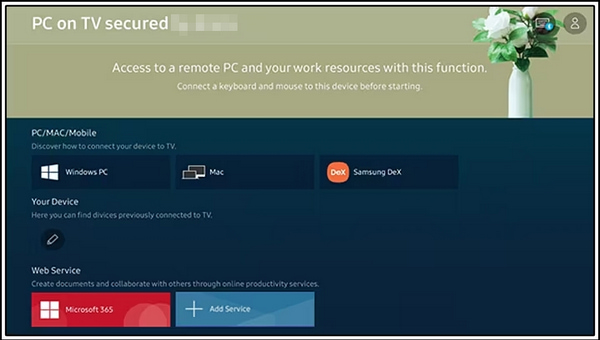
Vaihe 1 Varmista, että tietokoneesi ja Samsung-televisiosi ovat samassa WiFi-verkossa.
Vaihe 2 Varmista, että tietokoneesi tukee langatonta näyttöä. Avaa tietokoneellasi kytkeä App.
Vaihe 3 Varmista, että Samsung-televisiosi on älytelevisio, jossa on näytön peilausominaisuudet. Valitse Samsung-televisiosi käytettävissä olevien laitteiden luettelosta.
Vaihe 4 Muodosta langaton yhteys noudattamalla näytön ohjeita.
Tämä vaatii älytelevision, jossa on näytön peilaus ja PC, joka tukee langatonta näyttöä. Varmista, että molemmat laitteet on yhdistetty samaan WiFi-verkkoon, jotta peilaus onnistuu.
3. Macista Samsung TV:hen, langattomasti
Vaihe 1 Varmista, että Mac ja Samsung TV jakavat saman WiFi-verkon. Varmista, että Mac tukee AirPlayta.
Vaihe 2 Napsauta Macin valikkorivillä olevaa AirPlay-kuvaketta. Varmista, että Samsung-televisiosi on AirPlay-yhteensopiva.
Vaihe 3 Valitse Samsung-televisiosi AirPlay-luettelosta. Macin näyttö peilataan langattomasti Samsung-televisiossa.
Tämä tapa vaatii Samsung-television, joka on AirPlay-yhteensopiva, ja Macin, joka tukee AirPlayta. Jotta tämä toimisi, molemmat laitteet on linkitettävä samaan WiFi-verkkoon langattoman peilauksen onnistumiseksi.
Osa 2. Bonus: Kuinka peilata puhelin tietokoneeseen Apeaksoft Phone Mirrorin avulla
Nosta puhelimesi peilaus tietokoneeseen Apeaksoft puhelimen peili, joka varmistaa sujuvan ja tehokkaan yhteyden saumattomaan näytön jakamiseen eri sovellusten välillä. Paranna katselu-, peli- ja tuottavuuttasi suoratoistamalla puhelimen näyttö vaivattomasti tietokoneellesi. Tutustu sen ominaisuuksiin alla.

4,000,000 + Lataukset
Peilaa iPhone/Android-näyttö vaivattomasti PC:lläsi saumattoman yhteyden muodostamiseksi.
Tallenna korkealaatuisia näyttötallenteita ja ääntä vaivattomasti edistyneillä ominaisuuksilla.
Joustavat yhteysvaihtoehdot: WiFi, QR-koodi, USB-kaapeli.
Yhteensopiva uusimman iOS/Android-käyttöjärjestelmän kanssa.
Osa 3. Usein kysytyt kysymykset Macin/PC:n peilauksesta SamsungTV:hen
Onko Samsung TV vai LG TV parempi?
Valinta Samsung- ja LG-televisioiden välillä riippuu yksilöllisistä mieltymyksistä ja tarpeista. Samsung tunnetaan eloisista näytöistään, tyylikkäästä suunnittelustaan ja edistyneistä ominaisuuksistaan. Toisaalta LG on ylistetty OLED-teknologiastaan, joka tarjoaa syvän mustan ja laajat katselukulmat. Harkitse tekijöitä, kuten budjettia, näyttötekniikkaa ja erityisominaisuuksia, määrittääksesi, mikä tuotemerkki sopii mieltymyksiisi paremmin. Lisäksi tutustu miten peilaa iPhone LG TV:hen parantaa katselukokemusta.
Onko Macissa AirPlay?
Kyllä, Mac-tietokoneet tukevat AirPlay-toimintoa. AirPlayn avulla Mac-käyttäjät voivat suoratoistaa ääntä ja videota langattomasti ja peilata koko näyttönsä Apple TV:hen tai muihin AirPlay-yhteensopiviin laitteisiin. Tämä ominaisuus parantaa multimediakokemusta sallimalla käyttäjien jakaa mediaa suuremmalla näytöllä tai yhteensopivien äänijärjestelmien kautta, mikä luo saumattoman ja integroidun ekosysteemin.
Mistä tiedän, onko laitteessani AirPlay?
Voit tarkistaa, onko laitteessasi AirPlay, etsimällä AirPlay-kuvaketta iOS-laitteiden asetuspalkista tai Mac-tietokoneiden ohjauskeskuksesta. Windowsissa jotkin kolmannen osapuolen sovellukset voivat tukea AirPlayta. Lisäksi AirPlay-yhteensopivissa laitteissa on usein sisäänrakennettu tuki. Varmista, että laitteesi ja kohdelaite ovat samassa WiFi-verkossa saumattomia yhteyksiä varten.
Miksi en voi peilata Macia televisioon?
Macin peilaus televisioon voi johtua yhteensopimattomista laitteistoista tai ohjelmistoista, riittämättömästä verkkoyhteydestä tai teknisistä ongelmista. Varmista, että Mac tukee AirPlayta ja että televisiosi on yhteensopiva. Tarkista, että molemmat laitteet ovat samassa WiFi-verkossa, ja käynnistä ne tarvittaessa uudelleen. Päivitä ohjelmisto ja tee verkko-ongelmien vianmääritys peilausongelmien ratkaisemiseksi.
Miksi Samsung-televisioni ei näy AirPlayssa?
Jos Samsung-televisiosi ei näy AirPlayssa, varmista, että sekä televisio että laite ovat samassa WiFi-verkossa. Varmista, että televisiosi tukee AirPlay 2:ta ja että se on päivitetty uusimmalla laiteohjelmistolla. Käynnistä televisio ja laite uudelleen ja tarkista verkkoyhteydet. Poista AirPlay käytöstä tai ota se käyttöön television asetuksissa ja varmista, että AirPlay on käytössä laitteesi ohjauskeskuksessa tai asetuksissa.
Yhteenveto
Peilaa tietokoneesi Samsung-televisioon vaivattomasti ja parantaa multimediakokemustasi. Olipa kyseessä luotettava HDMI-yhteys tai langattomat vaihtoehdot, oppaamme tarjoaa erilaisia menetelmiä näytön saumattomaan peilaukseen. Paranna katselua, pelaamista ja tuottavuutta tutkimalla Apeaksoft Phone Mirrorin ominaisuuksia, jotka varmistavat sujuvan yhteyden monipuolisiin sovelluksiin. Yksinkertaista ja vahvista näytön jakamiskykyäsi kattavien näkemystemme avulla.



 iPhone Data Recovery
iPhone Data Recovery iOS-järjestelmän palauttaminen
iOS-järjestelmän palauttaminen iOS-tietojen varmuuskopiointi ja palautus
iOS-tietojen varmuuskopiointi ja palautus iOS-näytön tallennin
iOS-näytön tallennin MobieTrans
MobieTrans iPhone Transfer
iPhone Transfer iPhone Eraser
iPhone Eraser WhatsApp-siirto
WhatsApp-siirto iOS-lukituksen poistaja
iOS-lukituksen poistaja Ilmainen HEIC-muunnin
Ilmainen HEIC-muunnin iPhonen sijainnin vaihtaja
iPhonen sijainnin vaihtaja Android Data Recovery
Android Data Recovery Rikkoutunut Android Data Extraction
Rikkoutunut Android Data Extraction Android Data Backup & Restore
Android Data Backup & Restore Puhelimen siirto
Puhelimen siirto Data Recovery
Data Recovery Blu-ray-soitin
Blu-ray-soitin Mac Cleaner
Mac Cleaner DVD Creator
DVD Creator PDF Converter Ultimate
PDF Converter Ultimate Windowsin salasanan palautus
Windowsin salasanan palautus Puhelimen peili
Puhelimen peili Video Converter Ultimate
Video Converter Ultimate video Editor
video Editor Screen Recorder
Screen Recorder PPT to Video Converter
PPT to Video Converter Diaesityksen tekijä
Diaesityksen tekijä Vapaa Video Converter
Vapaa Video Converter Vapaa näytön tallennin
Vapaa näytön tallennin Ilmainen HEIC-muunnin
Ilmainen HEIC-muunnin Ilmainen videokompressori
Ilmainen videokompressori Ilmainen PDF-kompressori
Ilmainen PDF-kompressori Ilmainen äänimuunnin
Ilmainen äänimuunnin Ilmainen äänitys
Ilmainen äänitys Vapaa Video Joiner
Vapaa Video Joiner Ilmainen kuvan kompressori
Ilmainen kuvan kompressori Ilmainen taustapyyhekumi
Ilmainen taustapyyhekumi Ilmainen kuvan parannin
Ilmainen kuvan parannin Ilmainen vesileiman poistaja
Ilmainen vesileiman poistaja iPhone-näytön lukitus
iPhone-näytön lukitus Pulmapeli Cube
Pulmapeli Cube